Dôležité: Začiatkom júna 2018 bude možnosť informačného kanála s aktualizáciami k dispozícii novým Microsoft 365 nájomníkom. V tom čase bude informačný kanál spoločnosti nastavený aj na možnosť iba na čítanie pre existujúcich nájomníkov. Pre riešenia News odporúčame používať tímové správy, komunikačné lokalitya/alebo Yammer.
Pri sledovaní ľudí sa zobrazia konverzácie, ktoré začnú v informačnom kanáli s aktualizáciami. Nasledujúce osoby vám tiež umožnia získavať aktualizácie o svojich aktivitách v závislosti od nastavení v ich profiloch. Aktualizácie môžete získať napríklad vtedy, keď ľudia začnú sledovať dokument, lokalitu, značku alebo osobu. Alebo získate aktualizácie, ktoré sa im páčia príspevky informačného kanála s aktualizáciami, a keď majú udalosti, ako sú napríklad narodeniny, výročia alebo zmeny názvu úlohy.
Poznámka: Ak máte v verzii programu Microsoft 365 Yammer, informácie v tomto článku sa nevzťahujú. Odporúčame, aby ste sa namiesto toho riadili ľuďmi v Yammeri. Podrobnosti nájdete v téme Pozdravte Yammer.
Obsah tohto článku
-
Zobrazenie používateľov, ktorých sledujete a ktoré sledujete
-
Informácie o aktualizáciách, ktoré dostanete od ľudí, ktorých sledujete
Výhody týchto ľudí
Tieto osoby sú spoločenskou aktivitou budovania komunity v tom zmysle, že zvyčajne vedie k odhaleniu iných dôležitých ľudí a informácií. Položka informačného kanála s aktualizáciami uverejnená niekým, koho sledujete, môže napríklad uviesť inú osobu, ktorá je relevantná pre vašu prácu. Potom môžete navštíviť profil danej osoby a rozhodnúť sa, že ho začnete sledovať. Alebo Predpokladajme, že osoba, ktorej sledujete, začína sledovať dokument a ako výsledok získate v informačnom kanáli s aktualizáciami informácie o tejto aktivite. Ak potom začnete sledovať dokument, po získaní aktualizácií a objavovaní tohto dokumentu sa zobrazia ľudia.
Ak tieto scenáre násobíte v rámci organizácie, je jednoduché si predstaviť, ako môžu prepojenia medzi ľuďmi množiť.
Spôsoby začatia sledovania používateľov
Zvyčajne začnete sledovať ľudí počas každodennej práce. Môže sa zobraziť aj automatické návrhy ľudí, ktorých chcete sledovať. A nakoniec, ak máte konkrétne osoby, ktoré chcete začať sledovať, môžete ich vyhľadať.
Sledovanie používateľov, ktorí uverejnia v informačnom kanáli s aktualizáciami
Ak chcete začať sledovať osobu, ktorá príspevky do informačného kanála s aktualizáciami, kliknite na položku sledovať názovprepojenia, ktorý sa zobrazí v príspevku:
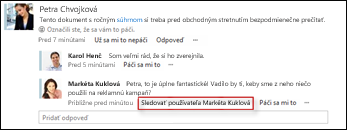
Toto prepojenie sa zobrazuje len pre ľudí, ktorých momentálne nesledujete.
Sledovanie osôb, na ktoré sa odkazuje v informačnom kanáli s aktualizáciami
Môžete začať sledovať ľudí, ktorí sa zobrazujú v informačnom kanáli s aktualizáciami, ako výsledok rôznych aktivít. Ak je napríklad niekto uvedený v príspevku informačného kanála s aktualizáciami, môžete vybrať jeho meno a prejsť na jeho profil a potom vybrať položku sledovať túto osobu.
Vyhľadanie ľudí, ktorí majú sledovať používanie vyhľadávania
Ľudí môžete vyhľadávať priamo podľa mena alebo môžete vyhľadávať ľudí, ktorí sú priradení k téme alebo kľúčovému slovu.
Vyhľadanie osoby podľa mena
Ak poznáte meno osoby, ktorú chcete sledovať, môžete ju zadať do vyhľadávacieho poľa:

Ak SharePoint nájde osobu, ktorú hľadáte, môžete otvoriť ich bublinu a kliknúť na položku sledovať.
Hľadanie niekoľkých ľudí naraz
Ak chcete vyhľadať a začať sledovať niekoľko ľudí naraz, môžete to urobiť v dialógovom okne Sledovanie osôb:
-
Kliknite na položku informačný kanál s aktualizáciami v hornej časti stránky.
-
Na stránke informačného kanála s aktualizáciami kliknite na číslo nad označením ľudia.
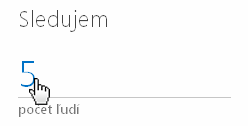
-
Kliknite na položku sledovať na stránke ľudia, ktorých sledujem.
-
Do poľa sledovať ľudí zadajte mená ľudí, ktorých chcete pridať.Počas písania vyhľadáva SharePoint zoznam ľudí v organizácii a zobrazuje zhodné výsledky.
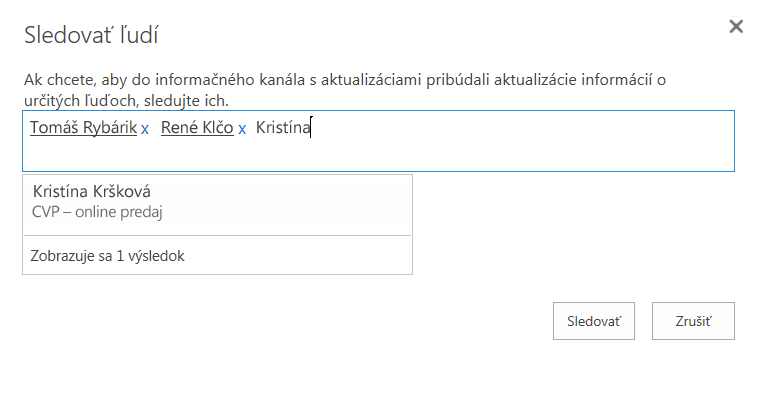
-
Vyberte každú osobu, ako sa zobrazuje jej meno.
-
Po dokončení pridávania osôb do zoznamu kliknite na položku sledovať.
Hľadanie ľudí pri vyhľadávaní pomocou výrazov
Niekedy možno budete hľadať ľudí vo vašej organizácii, ktorí majú určité vedomosti, ale zatiaľ neviete, koho chcete vyhľadať. V tomto prípade môžete vyhľadávať pomocou slov na popis toho, čo hľadáte, a SharePoint nájsť ľudí, ktorí majú tieto poznatky.
-
Kliknite na navigačnú ponuku vo vyhľadávacom poli a potom kliknite na položku ľudia.
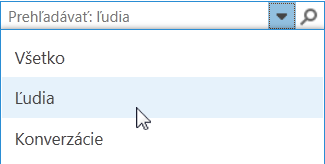
-
Do vyhľadávacieho poľa zadajte jeden alebo viacero výrazov a stlačte kláves Enter.Funkcia Search vráti zoznam ľudí, v ktorých sa tieto výrazy odkazujú na používateľské profily. Ľudia, ktorí zahrnú výraz ako tému spýtať sa ma na, sa vážia najvyššia a za nimi nasledujú ľudia, ktorí uvádzajú výraz ako "záujem".
Zobrazenie používateľov, ktorých sledujete a ktoré sledujete
Ak chcete zobraziť aktuálny zoznam ľudí, ktorých sledujete:
-
Kliknite na položku informačný kanál s aktualizáciami v hornej časti stránky.
-
Na stránke informačného kanála s aktualizáciami kliknite na číslo nad označením ľudia.
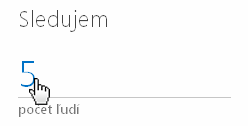
Zastavenie sledovania používateľov
Vždy, keď budete chcieť, môžete prestať sledovať ľudí. Ak sa napríklad presúvate do nového tímu alebo dokončíte projekt, aktualizácie týkajúce sa niektorých ľudí sa môžu stať menej zaujímavými. Ak sa v informačnom kanáli s aktualizáciami zobrazí veľa aktualizácií, nadbytočné aktualizácie sa môžu rozptýliť.
-
Prejdite na zoznam osôb, ktoré sledujete, ako je popísané v predchádzajúcej časti.
Vyhľadajte osobu, ktorej chcete prestať sledovať, kliknite na tri bodky (...) Otvorte ich bublinu.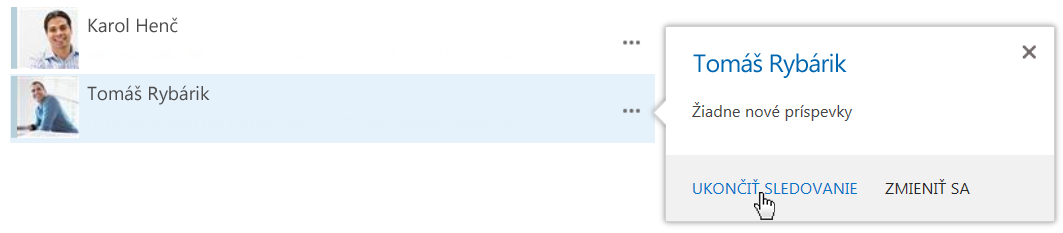
-
V bubline kliknite na položku Zastaviť sledovanie.
Informácie o aktualizáciách, ktoré dostanete od ľudí, ktorých sledujete
Nasledujúce osoby vám umožnia Zobraziť aktualizácie len pre aktivity, ktoré sa rozhodli zdieľať s vami. Z tohto dôvodu je možné, že nebudete dostávať žiadne aktualizácie pre niektorých ľudí, ktorých sledujete, ak zakázali zdieľanie aktualizácií o svojich aktivitách. Podobne, keď vás ľudia sledujú, budú získavať aktualizácie v rámci informačného kanála s aktualizáciami iba o aktivitách, s ktorými ste sa rozhodli s nimi zdieľať.
Môžete nastaviť možnosti zdieľania svojich aktivít vo svojom profile.










